Конфиг дота 2 где находится


Файл autoexec.cfg – это файл, который выполняется во время загрузки игры, содержит различные команды и ссылки на другие конфиги, которые также подлежат исполнению. Располагается этот файл по адресу:
echo CONFIG LOADED 100%
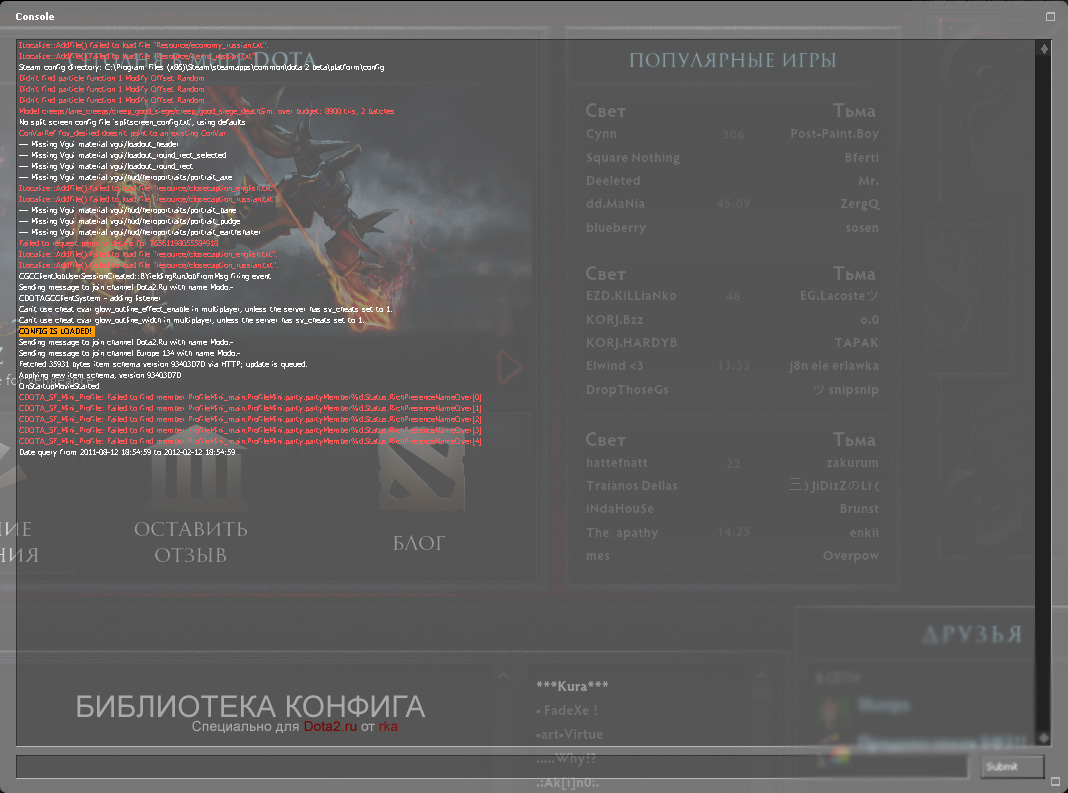
Теперь заходим в игру и открываем консоль. Если вы увидели надпись “CONFIG LOADED 100%”, то поздравьте себя. В противном случае, вы сделали что-то не так.
*Комментарий - Вы можете загрузить его вручную, написав в консоли exec autoexec.cfg
Допустим мы создали autoexec.cfg. И когда мы сыграли хоть одну игру, все содержание autoexec.cfg переместится в config.cfg
*Комментарий - config.cfg находится там же, только он запоминает изменение в процессе игры.
После того как autoexec.cfg загрузился и вы провели хотя бы одну игру, все настройки полетели в config.cfg. Как сделать, чтобы заблокировать эти изменение? Проследуем по пути:
C:\Program Files (x86)\Steam\steamapps\common\dota 2 beta\dota\cfg
Кликнем правой кнопкой мыши по config.cfg. Нажмем на вкладку Свойства. И в графе Атрибуты поставим галочку Только чтение. Нажмем Ok.
Ниже представлен список наиболее важных команд с их переводом. Переводил все сам и только для обычного пользования.
con_enable "1" / включить-выключить консоль
dota_killcam_show "1" / показывать специальную панель после убийства (герой, dmg, скилл)
dota_sf_hud_killcam "1" / включает killcam
dota_sf_game_end_delay "0" / задержка времени перед появлением таблице результатов в конце игры
dota_shop_force_hotkeys "1" / горячие клавиши в панели магазина
dota_keybind_hero "1" / горячие клавиши при выборе героя (не реализованно)
dota_sf_hud_force_teamname "1" / показывать имена команд при выборе героя
dota_force_right_click_attack "1" / на денай правую кнопку мыши
dota_disable_range_finder "0" / активирует визуальный рейндж активного скилла
dota_enemy_color_r "1" / цвет врагов на мини-карте по таблице rgb (red)
dota_enemy_color_g "1" / цвет врагов на мини-карте по таблице rgb (green)
dota_enemy_color_b "1" / цвет врагов на мини-карте по таблице rgb (blue)
dota_friend_color_r "1" / цвет союзников на мини-карте по таблице rgb (red)
dota_friend_color_g "1" / цвет союзников на мини-карте по таблице rgb (green)
dota_friend_color_b "1" / цвет союзников на мини-карте по таблице rgb (blue)
dota_neutral_color_r "1" / цвет нейтралов на мини-карте по таблице rgb (red)
dota_neutral_color_g "1" / цвет нейтралов на мини-карте по таблице rgb (green)
dota_neutral_color_b "1" / цвет нейтралов на мини-карте по таблице rgb (blue)
dota_no_minimap "0" / включает-выключате мини-карту
dota_minimap_simple_colors "1" / делает два цвета войск на мини-карте (убирает принадлежность героя к цвету)
dota_minimap_hero_size "800" / размер иконок героев на мини-карте
dota_minimap_misclick_time "0.4" / порог задержки кликов на мини-карте
dota_minimap_tower_defend_distance "500" / расстояние кликабельности башни на мини-карте
dota_player_multipler_orders "1" / контроль действий на мини-карте с CTRL
dota_player_units_auto_attack "0" / отключение авто-атаки
dota_camera_speed "5000" / скорость прокрутки
dota_camera_accelerate "50" / торможение прокрутки камеры
dota_always_show_player_names "1" / всегда показывать ники игроков
dota_ability_quick_cast "1" / двойное нажатие для быстрого каста спелла
dota_unit_multiple_selection "1" / ?=)
dota_portrait_animate "0" / анимация портрета
dota_render_crop_height "166" / обрезка картинки по величине на экране
dota_set_avatar "9" / выбрать аватарку пудге=)
Насройки HUD и эффектов
glow_outline_effect_enable "1" / включить-выключить подсветку юнитов
glow_outline_width "6" / ширина подсветки юнитов
dota_hud_healthbars "3" / включить-выключить полоски хп
dota_health_per_vertical_marker "250" / сегментация здоровья на хелсбаре
dota_health_marker_major_alpha "255" / н епрозрачность основных разделителей хелсбара
dota_health_marker_minor_alpha "0" / непрозрачность второстепенных разделителей хелсбара
/ задержка урона на хелсбаре
dota_health_hurt_decay_time_max "0" / дефолтные 0.8
dota_health_hurt_decay_time_min "0" / дефолтные 0.3
dota_health_hurt_delay "0" / дефолтные 0.1
dota_pain_decay "0" / дефолтные 0.8
dota_pain_factor "0" / дефолтные 3
dota_pain_fade_rate "1.5" / дефолтные 3
dota_pain_multiplier "0" / дефолтные 0.8
Настройкак звука
windows_speaker_config "1" / оптимизация звука для наушников
windows_speaker_setting "1" / оптимизация звука для наушников
volume "0.5" / громкость звука (мин-0, макс-1.0)
snd_musicvolume "0" / громкость музыки
Настройка сети
rate "80000" / Общий объем пропускной способности
cl_updaterate "40" / кол-во обновлений получаемых от сервера (сек.)
cl_cmdrate "40" / кол-во обновлений посылаемых на сервер (сек.)
cl_interp "0" / cl_interp 1 / cl_updaterate * (cl_interp_ratio )
cl_interp_ratio "1" / команда связанная с результатом cl_interp
cl_smooth "1" / Включает-выключает сглаживание реального вида из глаз после ошибок упреждения (0 и 1)
cl_smoothtime "0.01" / Сглаживает вид на стороне клиента после ошибки упреждения через такое-то количество секунд (0.01 – 2.0). Эта команда действует, только если cl_smooth установлена на "1".
Настройка видео
net_graph "1" / Команда рисует график скорости вашего соединения в нижнем право углу экрана. Отличный мониторинг за вашим соединением. Небольшое уменьшение FPS, но очень полезная тулза.
net_graphinsetleft "-70" / положение net_graph - влево
net_graphinsetbottom "440" / положение net_graph - вверх
net_graphheight "55" / размер таблицы net_graph (не шрифта)
net_graphpos "1" / нахождение net_graph на экране. 1 справа, 2 центр, 3 слева)
net_graphproportionalfont "0" / размер шрифта (тут всего 2 переменных - 0 и 1)
net_graphtext "1" / вкючает-выключает видимость текста на панели net_graph
fps_max "60" / ограничение фпс (кол-во кадров выдаваемое видео картой)
mat_vsync "0" / Vsync on/off
mat_triplebuffered "0" / включение с VSync, если кадров меньше, чем 60
dota_cheap_water "1" / детализация воды
cl_globallight_shadow_mode "0" / глобальные тени
r_shadows "0" / тени
r_shadowrendertotexture "0" / рендринг теней 2
r_WaterDrawReflection 0 / детализация воды 2
r_deferrer "0" / deferred рендринг
r_renderoverlayfragment / overlay рендринг
r_deferred_height_fog "0" / дым над водой=)(на воде не замечал, а вот над тропинками - да)
r_deferred_simple_light "1" / освещение от солнца (очень не заметное)
r_maxdlights "15" / максимальное кол-во источников света
r_screenspace_aa "0" / сглаживание
r_ssao "0" / включить рендринг SSAO
gpu_level "0" / GPU Level - Default: High
cpu_level "0" / CPU Level - Default: High

Movie-Making ( в Разработке )
---------Команды записи-----------------
startmovie "название" / начать запись
startmovie "название" tga / начать запись по кадрам в формате .tga (Пример: VirtualDub)
startmovie "название" avi / начать запись в формате .avi
endmovie / закончить запись
host_framerate "фпс" / фпс записи -дефолт 24
---------Команды камеры-----------------
dota_camera_speed "5000" / скорость прокрутки
dota_camera_accelerate "50" / торможение прокрутки камеры
dota_camera_center / переместить на героя
dota_camera_getpos / указывает точки камеры в данный момент (X:Y:)
dota_camera_setpos / перемещает камеру по заданным точкам
dota_camera_lock / заблокировать камеру
dota_camera_smooth_enable / включает сглаживания камеры
dota_camera_smooth_count / сила сглаживания
---------Команды demo-----------------
playdemo "название" / воспроизвести демку
demo_pause / остановить демку
demo_resume / возобновить демку
demo_timescale / скорость воспроизведения
demolist / список демок
demoui / спрятать интерфейс демо-плеера
---------Команды спектаторов-----------------
dota_spectator_mode / Параметры наблюдения (Обычный\свободный\Глазами игрока)
dota_spectator_fog_of_war / Туман войны=) (Все\Radiatn\Dire)
---------Другое-----------------
dota_hide_cursor / спрятать курсор

Другое ( в Разработке )
chat_leave "название" / покинуть канал
chat_say "название" "фраза" / сказать в определенный чат
echo "CONFIG LOADED!" / при загрузке конфига нам выдает фразу, что кфг загружен=)
chat_join "Dota2.Ru" / автоматически присоединятся к чату при заходе в игру
m_filter "1" / плавность курсора
sensitivity "1" / сенса мышки

HUD ( в Разработке )
dota_sf_hud_actionpanel 1 None
dota_sf_hud_betting 0 None
dota_sf_hud_channelbar 1 None
dota_sf_hud_chat 1 None
dota_sf_hud_dmgarmor_tooltip 1 None
dota_sf_hud_error_msg 1 None
dota_sf_hud_fake_quickbuy 0 None
dota_sf_hud_force_captainsmode 0 None
dota_sf_hud_force_heroselection 0 None
dota_sf_hud_force_mm_ready 0 None
dota_sf_hud_force_spec 0 None
dota_sf_hud_force_teamname 0 None
dota_sf_hud_gameend 1 None
dota_sf_hud_gameend_level 0 Yes Simulate current level for the end game panel
dota_sf_hud_gameend_xp 0 Yes Simulate current XP for the end game panel
dota_sf_hud_heroselection 1 None
dota_sf_hud_heroselection_turntable_curve 0 None
dota_sf_hud_heroselection_version2 0 None
dota_sf_hud_inventory 1 None
dota_sf_hud_loadgame 1 None
dota_sf_hud_overlay 1 None
dota_sf_hud_quickstats 0 None
dota_sf_hud_shop 1 None
dota_sf_hud_top 1 None
dota_sf_hud_voicechat 1 None
dota_sf_hud_waitingforplayers

*Комментарий – если у вас фпс меньше 30, то вы можете задуматься..А не понизить ли мне графику?
Изменяем видео настройки video.txt. Располагается этот файл по адресу:
C:\Program Files\Steam\steamapps\common\dota 2 beta\dota\cfg
Теперь полностью удаляем содержимое и копипастим это:
| "VideoConfig" "VendorID" "4318" "DeviceID" "1553" "setting.fullscreen" "1" "setting.nowindowborder" "0" "setting.aspectratiomode" "1" "setting.mat_vsync" "0" "setting.mat_monitorgamma" "2.200000" "setting.mat_queue_mode" "0" "setting.cpu_level" "0" "setting.mem_level" "0" "setting.gpu_mem_level" "0" "setting.defaultres" "1920" "setting.defaultresheight" "1080" "setting.gpu_level" "0" "setting.version" "1" "setting.r_shadow_half_update_rate" "1" "setting.cl_particle_fallback_base" "4" "setting.cl_particle_fallback_multiplier" "0" "setting.cl_phys_maxticks" "3" "setting.dota_cheap_water" "1" "setting.r_deferred_height_fog" "0" "setting.r_deferred_simple_light" "1" "setting.r_ssao" "0" "setting.cl_globallight_shadow_mode" "0" "setting.r_screenspace_aa" "0" "setting.r_deferred_additive_pass" "1" "setting.dota_portrait_animate" "0" "setting.r_deferred_specular_bloom" "0" "setting.mat_picmip" "0" "setting.r_rootlod" "0" "setting.mat_triplebuffered" "0" > |
*Комментарий –Будьте внимательны! setting.defaultres "1920" и setting.defaultresheight "1080" – отвечают за разрешения экрана, т.е. у меня стоит 1920x1080. Измените эти параметры.
Теперь изменим autoexec.cfg. Вставьте в самый низ следующие строки:
| cl_globallight_shadow_mode "0" r_deferred_height_fog "0" r_deferred_simple_light "1" r_deferrer "0" r_renderoverlayfragment "0" r_screenspace_aa "0" mat_vsync "0" cl_showfps "1" net_graphpos "3" net_graphheight "64" rate "80000" cl_updaterate "40" cl_cmdrate "40" cl_interp "0.05" cl_interp_ratio "1" cl_smoothtime "0" cl_globallight_shadow_mode "0" r_deferred_height_fog "0" r_deferred_simple_light "1" r_ssao "0" mat_picmip "2" r_rootlod "2" mat_reducefillrate "1" mat_forceaniso "0" r_shadowrendertotexture "0" r_shadows "0" mat_hdr_level "0" r_WaterDrawReflection "0" r_WaterDrawRefraction "0" r_maxmodeldecal "0" r_ForceWaterLeaf "0" r_maxdlights "15" r_drawdetailprops "0" r_cheapwaterend "0" mat_forcehardwaresync "0" mat_reducefillrate "0" glow_outline_width "9" dota_cheap_water "1" r_deferred_height_fog "0" r_deferred_simple_light "1" r_screenspace_aa "0" r_deferred_additive_pass "1" r_deferred_specular_bloom "0" r_rootlod "0" r_shadow_half_update_rate "1" r_shadow_half_update_rate "1" r_ssao "0" cl_globallight_shadow_mode "0" cl_particle_fallback_base "4" cl_particle_fallback_multiplier "0" cl_phys_maxticks "3" dota_portrait_animate "0" mat_picmip "2" |
*Комментарий – Что мы сделали? Мы просто понизили графику. Убрали сглаживание, детализацию воды, световые эффекты, тени, вертикальную синхронизацию, ненужные рендринги и т.д.

bind - используется для назначения действия или набора действий на клавишу, команда имеет вид:
bind кнопка "действие1; действие2; действие 3"
alias - создает набор действий, который впоследствии можно назначить на клавишу, имеет вид:
alias имя_алиаса "действие1; действие2; действие 3"
Забиндим фразы ss top, ss bot.
bind "F8" "exec autoexec.cfg"
bind "F2" "say_team miss top"
bind "F3" "say_team miss bot"
bind "F4" "say_team miss mid"
bind "F5" "say_team re"
bind "q" "dota_ability_execute 0"
bind "w" "dota_ability_execute 1"
bind "e" "dota_ability_execute 2"
bind "r" "dota_ability_execute 5"
bind "d" "dota_ability_execute 3"
bind "f" "dota_ability_execute 4"
bind "g" "dota_purchase_stickybuy"
bind "y" "dota_purchase_quickbuy"
bind "b" "toggleshoppanel"
bind "v" "+voicerecord"
bind "space" "dota_ability_learn_mode"
bind "h" "dota_hold"
bind "t" "dota_cycle_selected"
bind "escape" "cancelselect"
bind "enter" "say"
bind "shift" "say_team"
bind "F9" "dota_pause"
bind "F1" "+dota_camera_follow"
bind "mouse1" "+attack"
bind "mouse2" "+attack2"
bind "a" "mc_attack"
bind "s" "dota_stop"
bind "c" "dota_select_courier"
alias "quick_courier" "dota_select_courier; dota_ability_execute 2; dota_ability_execute 3; dota_ability_execute 4; +dota_camera_follow"
bind "x" "quick_courier"
alias "+showgraph" "+showscores;net_graph 3;dota_apm"
alias "-showgraph" "-showscores;net_graph 0"
alias "+range" "dota_range_display 950"
alias "-range" "dota_range_display 0"
- Скачиваем
- Запускаем
- Жмем Установить
- Заходим на сервер и жмем F8


FAQ по техническим вопросам DOTA2
*Примечание - здесь более подробно рассмотрены некоторые вопросы и команды
[size=4][Cheats] Читы в режиме практики
*Примечание - список команд с переводом при sv_cheats 1 =)
Console Command List
*Примечание - официальный список всех консольных команд Dota2 (слабонервным не заходить)
Конфиг представляет собой спектр настроек пользователя, сохраненный в Dota 2. Он работает в этой игре ровно также, как и в Counter Strike Global Offensive. В одном файле, имя которого autoexec, хранятся все актуальные настройки пользователя. Это особенно актуально и полезно, если игрок решает поменять компьютер или ему нужно настроить клиент Dota 2 быстро и без особых проблем.
p, blockquote 1,0,0,0,0 -->
Где находится конфиг дота 2

p, blockquote 2,0,1,0,0 -->
p, blockquote 3,0,0,0,0 -->
Как установить конфиг в дота 2

p, blockquote 4,1,0,0,0 -->
Для того, чтобы установить скачанный ранее конфиг, пользователю нужно просто вставить все настройки в ту папку, о которой говорилось ранее. При этом можно согласиться с заменой файлов, когда об этом попросит система. На этом вся установка конфига закончена. Однако если пользователь нашел свои настройки или хочет установить какие-либо скрипты в свой конфиг, то спектр необходимых для выполнения действий отличается:
- Нужно открыть папку Cfg;
- Создать в ней текстовой файл, который нужно обязательно назвать autoexec.cfg. Обязательно нужно указать расширение cfg в конце.
- После этого настройки будут использоваться самой Dota 2.

p, blockquote 6,0,0,1,0 -->
Если же по каким-либо причинам внесенные изменения не работают, нужно установить этот файл в параметрах запуска. Делается это следующим образом:
- Нужно открыть Steam и перейти в библиотеку.
- Найти там Dota 2 и нажать на нее правой кнопкой мыши.
- Необходимо перейти в свойства и установить параметры запуску.
- В них нужно ввести команду -exec autoexec.cfg.
Уже после того, как эта команда будет внесена, Dota 2 увидит это и будет гарантированно учитывать все настройки при запуске. Именно так устанавливает конфиг в игру и все настройки, которые необходимо иметь пользователю. Так можно с легкостью настраивать игру, даже не запуская ее на компьютере.
Бывают случаи, когда сильно «наколдуешь» с настройками Dota 2, да так, что потом и вовсе становится невозможно играть. В этом случае лучше обнулить игру, и попытаться настроить ее заново, но уже более правильно. И в сегодняшней статье мы приведем вам несколько способов, как это можно сделать.
Способ №1 – консоль

Вы, наверное, не знаете, но в папке Dota 2 (игровой, на диске, где она хранится) есть 2 файла. Один называете config.cfg, а второй – autoconfig.cfg. Первый файл будет хранить все ваши настройки, а второй – хранить дефолтные настройки. Т.е. все, что вам будет нужно – это в консоле прописать:
И игра должна будет сама вернуть все стандартные настройки. Если это не поможет – переходите ко второму способу.
Способ №2 – удаление конфига
В принципе, он похож на первый, только менее аккуратный. Вам нужно будет удалить файл config.cfg (а еще лучше – папку), а после – перезакачать его, зайдя в Steam, кликнув на Доту правой кнопкой мышки, выбрав локальные файлы и проверив целостность файлов игры.

Способ №3 – переустановка игры
Самый простой способ. Удалите Доту совсем, а после – переустановите ее заново. Мало кому понравится заново качать 24 Гб, но что поделать.
Способ №4 – команда в Steam
Тут вам нужно будет кликнуть правой кнопкой мышки на Доту в Стиме, вы в общих настройках, должны будете найти пункт «установить параметры запуска».

Кликаете на него, появляется строка. В ней пишите:
Жмете ОК и заходите в игру.
Сперва давайте начнем с основных определений. Конфиг – это, по сути, один из важных файлов в корневой системе игры. Этот файл содержит различные данные, касающиеся ваших настроек, биндов и различных консольных команд в Dota 2.

Польза от него – огромная. Вместо того, чтобы каждый раз вводить все полезные команды, данные и раскладки не нужно было вводить заново. Чтобы активировать все это, вам достаточно будет прописать одну только строчку в консоле. Да, можно сказать, что это не всегда нужно, т.к. большинство настроек в Dota 2 сохраняются, при выходе из игры. Зато не сохраняются многие консольные команды. Да и кто имеет братьев, которые тоже играют в Доту, только на другом конфиге, поймут, для чего это нужно.

По умолчанию файл, отвечающий за конфиг называется «Autoexex.cfg». По умолчанию этот файл находится по адресу: локальный диск С\program files\Steam\steamapps\common\dota 2 beta\game\dota\cfg. Так что некоторые бинды вы можете забивать непосредственно в этот файл. Но зачем это делать, когда все можно сделать в игре, а потом создать лично свой конфиг.
Как создать свой конфиг
Сделать это можно двумя способами. Первый – пропишите все команды, настройте все бинды и раскладку, после чего, не выходя из игры, перейдите в корневую папку с игрой, скопируйте файл autoexec.cfg, переименуйте его во что-нибудь не слишком сложное, но чтобы файл обязательно имел расширение «.cfg». У вас получится что-то вроде «doter.cfg».

Этот файл оставьте все в той же папке cfg. Теперь, когда вы будете входить в игру, вам достаточно будет прописать exec «doter» и все, все ваши настройки автоматически активируются.
Есть еще и менее сложный способ. После того, как вы все настроите, пропишите в консоле команду host_writeconfig «название конфига». Например, host_writeconfig «doter». Запустить его вы сможете все той же командой Exec.
Читайте также:


